Microsoft Office je pisarniški paket aplikacij, ki ga je ustvaril Microsoft za operacijske sisteme Microsoft Windows, ki zahteva aktivacijo in omogoča delo z besedili, dokumenti, bazami podatkov itd.
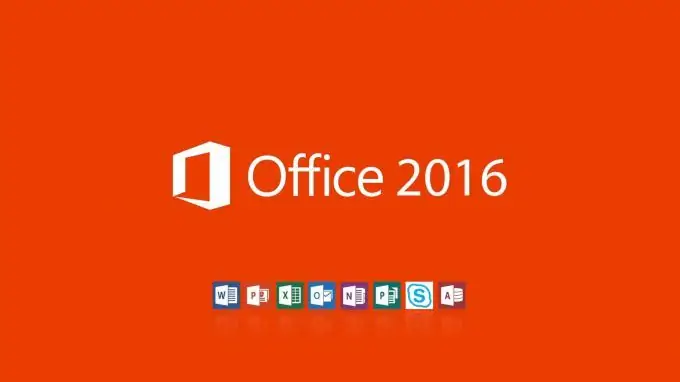
Razlogi za aktiviranje Microsoft Officea
Brezplačna preizkusna različica programa Microsoft Office ponuja možnost uporabe storitev Access, Excel, OneNote, Outlook, PowerPoint, Publisher in Word v prvih 30 dneh brez kakršnih koli omejitev. Potrebna je nadaljnja aktivacija.
Uporabniku se bodo stalno prikazovala obvestila, da:
-
Officeov izdelek je onemogočen, deaktiviran.

Slika -
Izdelek Office nima licence z rdečo črto na vrhu.

Slika -
Na žalost je šlo nekaj narobe in tega trenutno ne moremo storiti namesto vas. Prosim poskusite kasneje.

Slika
Po izteku preizkusnega obdobja se bo funkcionalnost močno zmanjšala. Programi se bodo izvajali v načinu z zmanjšano funkcionalnostjo, kar bo onemogočilo delo glavnih ukazov. Ne morete urejati dokumentov, jih ustvarjati, shraniti. Možnost tiskanja je največja.
Kako aktivirati Office prek spleta
Licenčni ključ - kombinacija znakov, ki jih je treba vnesti v okno za potrditev plačila in aktivacije. Kupite ga lahko v kateri koli trgovini z gospodinjskimi aparati ali na uradnem Microsoftovem spletnem mestu. Vsak paket bo stal drugače. Popolna gradnja programov bo stala 99 USD na leto. Samo sestavljanje Worda, Excela in PowerPointa bo stalo 149 USD in bo na voljo za neomejeno obdobje.
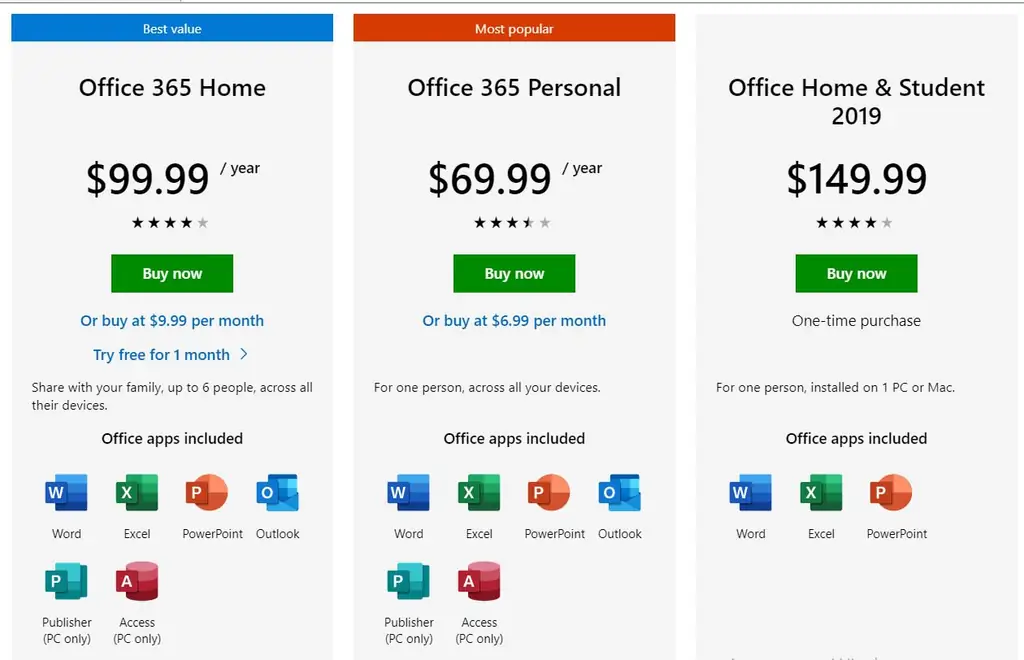
Za nakup se morate prijaviti ali ustvariti račun, plačati nakup na kateri koli razpoložljiv način, vnesti e-poštni naslov, kamor bo poslan licenčni ključ.
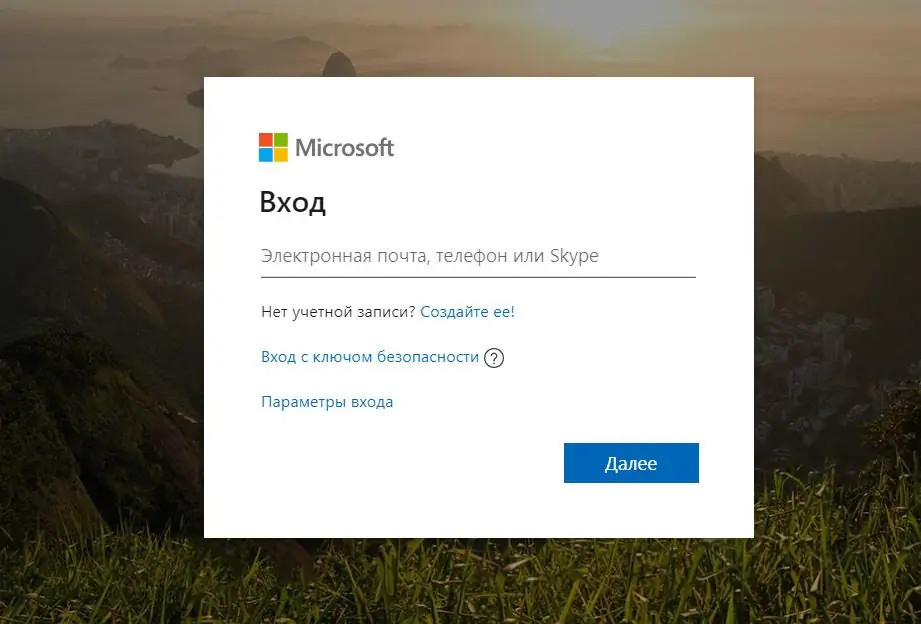
Licenčni ključ morate vnesti na uradnem Microsoftovem spletnem mestu. Najprej se morate znova prijaviti. Pojavilo se bo okno, kjer morate vnesti prejeto kodo in nato dobiti celotno različico programov.
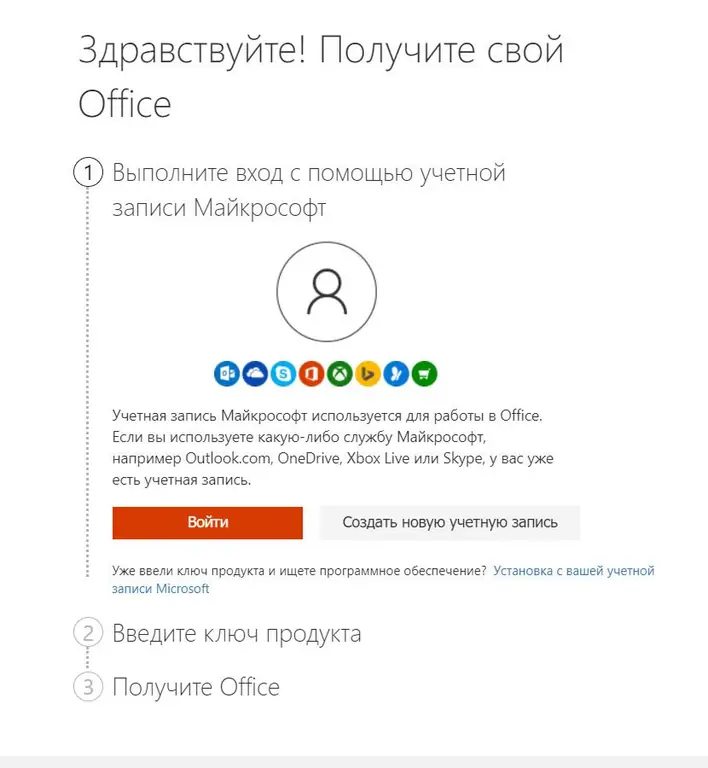
Pooblastilo za Office na osebnem računalniku
Še vedno se je treba prijaviti v sistem in to je zelo enostavno. Ustvariti morate dokument Word ali Excel ali odpreti obstoječega, kliknite na zavihek "Datoteka", označen z modro.
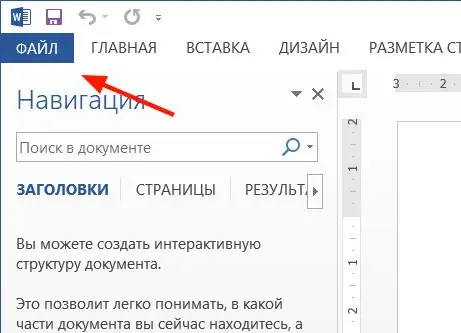
Na seznamu izberite zavihek Račun (ali Officeov račun v Outlooku). V okno za prijavo vnesite svoj e-poštni naslov in geslo za Office. To je lahko osebni Microsoftov račun, povezan z Officeom, ali službeni ali šolski račun.
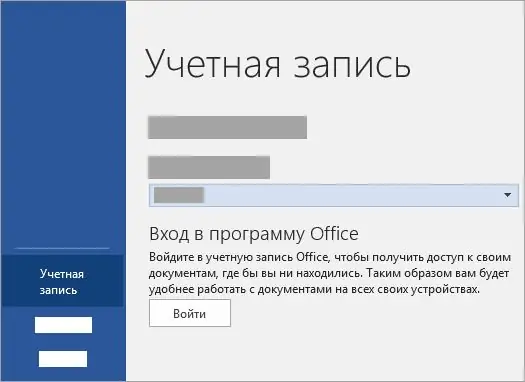
Prijava v Office za Mac je nekoliko lažja. Odpreti morate novo ustvarjeno ali že obstoječo datoteko Excel ali Word, kliknite »Datoteka«, »Novo iz predloge« in nato še »Prijava«.
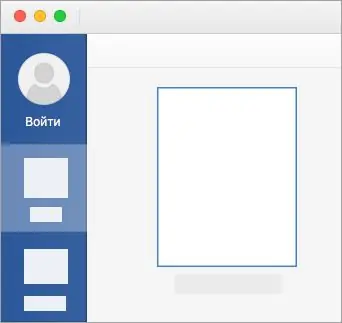
Odpre se okno, kjer boste morali vnesti svoje uporabniško ime (e-poštni naslov) in geslo.
V mobilni različici preprosto kliknite gumb "Račun" na vrhu. Nato kliknite na "Prijava". Uporabnik bo preusmerjen tudi na obrazec za izpolnjevanje podatkov za vstop v račun.






